Inhaltsverzeichnis
Seit dem 22.07.2013 gilt in Deutschland eine Pflicht für Rauchmelder u.a. in Neubauten. Doch nicht nur Rauchmelder können Leben retten. Wer in seinem Haus bspw. eine Gasheizung verbaut hat, sollte ebenfalls einen Gasmelder einsetzen. Auch wir haben uns beim Bau unseres Hauses für den Einbau einer Gasheizung entschieden. Aus diesem Grund war ich auf der Suche nach einem Gasmelder, der sich in mein Smart-Home integrieren lässt.
Wie bereits in früheren Artikeln erwähnt, haben wir uns für ein Smart-Home von Homematic/Homematic IP entschieden. Leider ist im Sortiment des Herstellers kein Gasmelder zu finden. Aus diesem Grund habe ich mich auf die Suche nach Komponenten anderer Hersteller gemacht, die ich in mein Homematic-Smart-Home einbinden kann. Hierbei bin ich auf Geräte mit ZigBee-Schnittstelle gestoßen. In meinem letzten Artikel „Integration eines ZigBee-LED-Bandes von LIVARNO LUX in ein Homematic-Smart-Home“ habe ich gezeigt, wie man ein ZigBee-LED-Band mit einer Homematic-Steuerung koppeln kann. Jetzt möchte ich euch zeigen, wie sich auch ein ZigBee-Gasmelder integrieren lässt.
Was wird benötigt?
Folgende Komponenten benötigt ihr:
- eine Smart-Home-Steuerung Charly von ELV* oder die Homematic CCU3
- die Zusatzsoftware RedMatic/Node-RED
- die Node-RED-Bibliotheken node-red-contrib-zigbee und node-red-contrib-bit
- einen ZigBee-Stick, wie den ITSTUFF CC2531 ZigBee-Stick*, den ich hier verwende
- einen ZigBee-Gasmelder, wie den HS1CG-M von HEIMAN*
ZigBee-Stick und Gasmelder findet ihr bei Amazon. Wollt ihr die Artikel direkt in euren Warenkorb legen, klickt hier.


Schritt-für-Schritt-Anleitung
1. Installation von RedMatic
Als allererstes müsst ihr eure Smart-Home-Steuerung für das Anlernen der ZigBee-Geräte vorbereiten. Hierzu ist es zunächst erforderlich RedMatic auf eurer CCU3 oder in RaspberryMatic zu installieren. Wie dies funktioniert, erkläre ich euch im Artikel „RedMatic-Beispiel für den zeitgesteuerten Betrieb von Homematic Funk-Rollladenaktoren“.
2. Installation der Zusatzbibliotheken und Anlernen der ZigBee-Sticks
Anschließend installiert ihr die Node-RED-Zusatzbibliotheken node-red-contrib-zigbee und node-red-contrib-bit. Dies erkläre ich euch im Artikel „Integration eines ZigBee-LED-Bandes von LIVARNO LUX in ein Homematic-Smart-Home“. Weiterhin ist in diesem Artikel gezeigt, wie ihr den ZigBee-Stick in RedMatic anlernt. Ich möchte euch hier den ITSTUFF CC2531 ZigBee-Stick* empfehlen. Diesen Stick habe ich bereits verwendet, um das LED-Band anzulernen und nun integriere ich meinen Gasmelder ebenfalls mit Hilfe dieses Sticks in mein Homematic-Smart-Home. Der ZigBee-Stick ITSTUFF CC2531 ist mit vielen Geräten kompatibel und wird von der Smart-Home-Steuerung problemlos erkannt. Als Steuerung arbeite ich mit der Smart-Home-Zentrale Charly von ELV* und der Software RaspberryMatic.
3. Inbetriebnahme des Gasmelders
Habt ihr nun die genannte Software installiert und den ZigBee-Stick angelernt, müsst ihr als nächstes den Gasmelder in Betrieb nehmen. Beim Gasmelder HS1CG-M von HEIMAN* geschieht dies durch einfaches Einstecken in der Steckdose. Das Gerät beginnt einen ca. 3minütigen Testbetrieb. Dieser ist abgeschlossen, wenn die LED am Gerät aufhört zu blinken.

Hinweis: Achtet bei der Installation des Gasmelders unbedingt auf die richtige Platzierung (siehe Betriebsanleitung). Diese ist beispielsweise abhängig vom verwendeten Gas. In meinem Fall soll der Melder vor Erdgas warnen. Da dieses Gas leichter als Luft ist, muss der Gasmelder in einer Höhe von mindestens 1,50 m über dem Boden installiert werden.
4. Kopplung der Geräte
Ist die Steuerung richtig vorbereitet und der Gasmelder hat den Testbetrieb beendet, müsst ihr nun beide Geräte miteinander koppeln. Öffnet hierzu wie beim Anlernen die Konfiguration des Controller-Knotens des ZigBee-Sticks. Klickt auf den Reiter „Devices“ und dort auf „PermitJoin“. Die Steuerung ist nun bereit für das Pairing. Geht jetzt zu eurem Gasmelder und betätigt mit Hilfe des mitgelieferten Stiftes die Netzwerktaste für 2 Sekunden. Hierdurch versetzt ihr das Gerät ebenfalls in den Pairingmodus. Dies wird durch schnelles Blinken der LED signalisiert. Nach wenigen Sekunden erlischt diese LED und der Gasmelder kehrt zum Normalbetrieb zurück. Die beiden Geräte sind nun miteinander gekoppelt. Ihr seht nun den Gasmelder in der Liste der gekoppelten Geräte. Vergebt noch einen Namen für das Gerät.

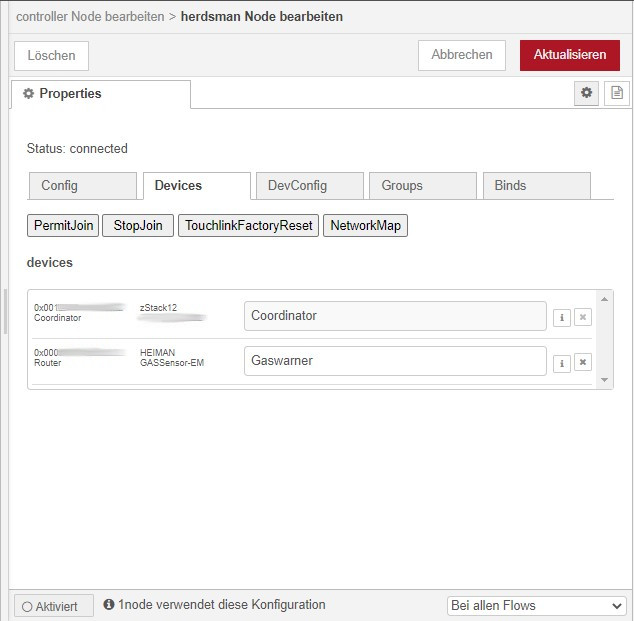
Klickt anschließend auf „StopJoin“, um den Pairingmodus der Steuerung zu beenden. Bestätigt die Kopplung durch einen Klick auf „Aktualisieren“ und anschließend auf „Fertig“. Durch einen Klick auf „Deploy“ übernehmt ihr die geänderten Einstellungen in die Steuerung. Der angelegte Controller-Knoten kann nun wieder gelöscht werden. Fügt im Arbeitsbereich von RedMatic einen Event-Node hinzu, um den Status des Gasmelder mit Hilfe eurer Steuerung auszulesen. Öffnet die Konfiguration dieses Knotens durch einen Doppelklick. Wählt dort den zu verwendenden ZigBee-Stick und den Gasmelder in den Listen „herdsman“ und „device“ aus und bestätigt mit „Fertig“.
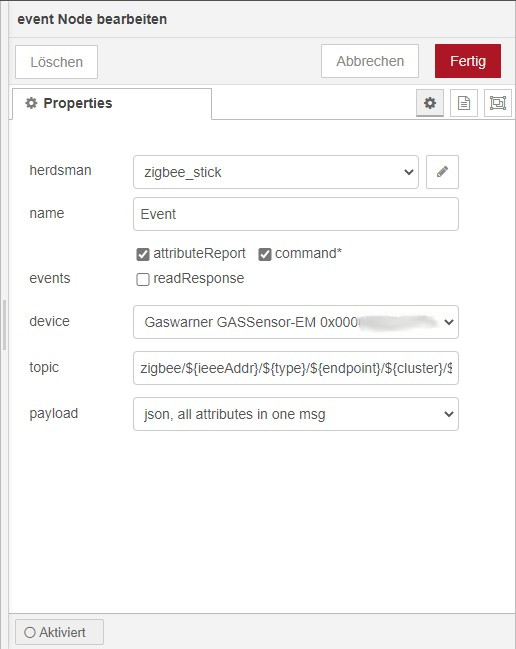
Der Gasmelder sendet damit nach dem Deploy-Vorgang zyklisch oder bei Änderung des Status eine entsprechende Meldung an eure Smart-Home-Steuerung. Ihr empfangt nun eine Nachricht mit den Objekten „zonestatus“ und „extendedstatus“. In unserem Fall ist der „zonestatus“ von Interesse. Um diesen auswerten zu können, legt einen Function-node an und konfiguriert ihn mit folgendem Code:
var newMsg = { payload: msg.payload.zonestatus}
return newMsg;
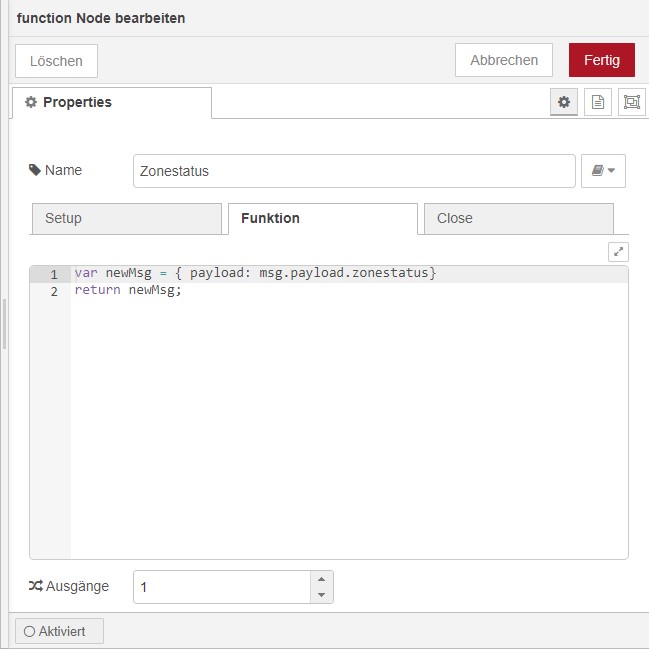
Dieser Code extrahiert den Wert von „zonestatus“ aus der Nachricht (Message) und sendet diesen als Zahlenwert weiter. Verbindet den Ausgang des Function-Node mit einem 16-Bit-Split. Dieser Knoten zerlegt den Zahlenwert in seine einzelnen Bits, denn jedes Bit hat eine Bedeutung. Diese ist in der ZigBee Cluster Library beschrieben. Ihr findet eine Tabelle mit der Bedeutung der einzelnen Bits auf der hier verlinkten Seite.
Um den Alarm des Gasmelders auszuwerten, benötigen wir den Wert von Bit 1. Mithilfe dieses Bits könnt ihr nun beispielsweise eine Anzeige in eurem Dashboard steuern. Platziert hierzu eine LED aus der Rubrik „Dashboard“ in eurem Arbeitsbereich und verbindet sie mit dem Anschluss des entsprechenden Bits. Konfiguriert die Farben der LED wie im folgenden Bild gezeigt:
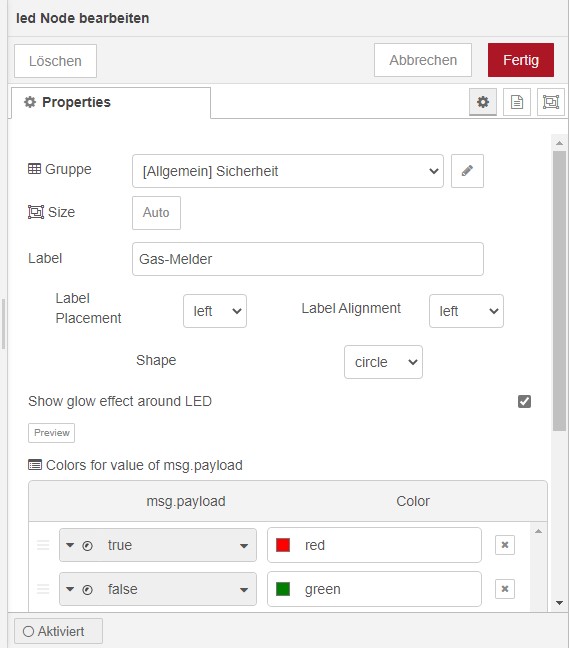
Um die Einrichtung abzuschließen, müsst ihr den Code noch durch einen Klick auf „Deploy“ an die Steuerung senden.
Zu Testzwecken könnt ihr vorher auch noch einen Debug-Node am selben Anschluss wie die LED platzieren. Die Funktion könnt ihr testen, indem ihr den Testknopf am Gasmelder betätigt.
Der Gasmelder sendet die „zonestatus“-Werte 34 während des Alarms und 32 nach Abschluss des Alarms. Bit 1 ist also nur für die Dauer des Alarms gleich 1. Für die Dauer des Tests sollte damit die LED in eurem Dashboard rot geleuchtet haben und im Debug-Fenster „true“ angezeigt werden. Nach Beendigung des Test ist die LED wieder grün und bekommt wieder „false“ gesendet.
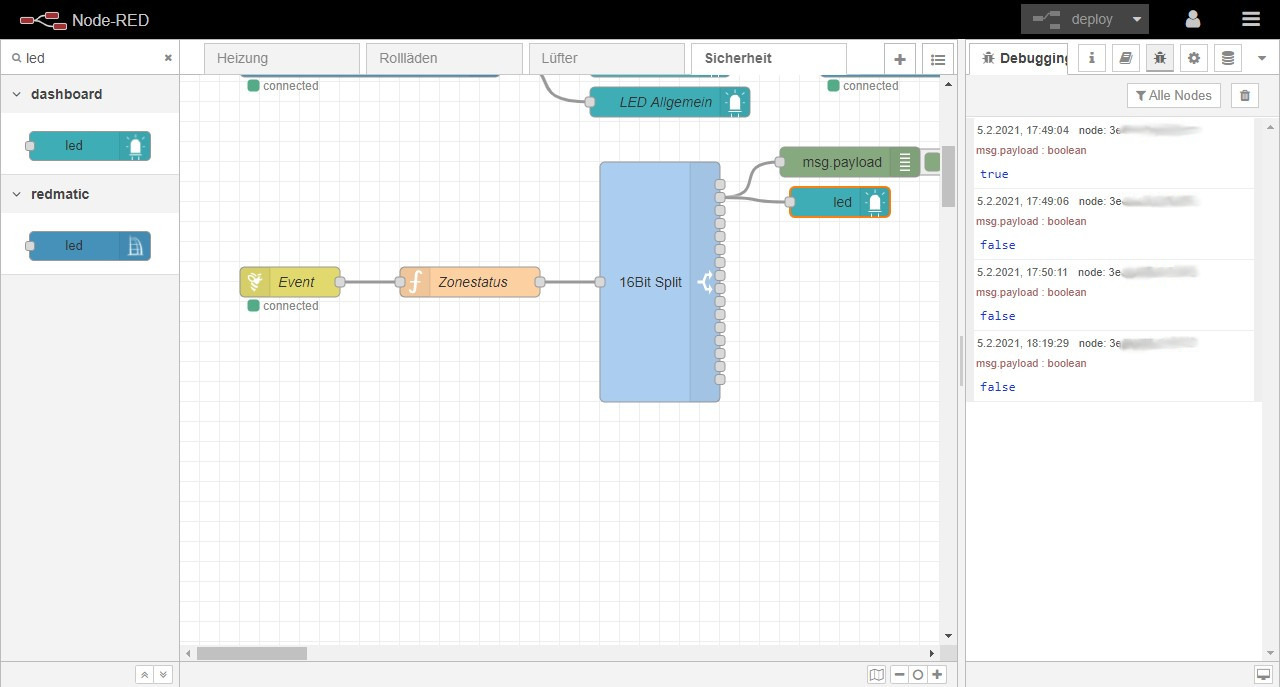
Fazit
Mithilfe von RedMatic und einer Smart-Home-Zentrale Charly von ELV* oder einer CCU3 kann unter Zuhilfenahme eines Zigbee-Sticks, wie dem ITSTUFF CC2531*, das Sortiment von Homematic um einiges erweitert werden. Auch die Integration von Gasmeldern, die nicht im Homematic-Sortiment enthalten sind, ist möglich. Zu empfehlen ist hier der HS1CG-M von HEIMAN*, der sich einfach an die Steuerung anlernen lässt. Die Auswertung der gemeldeten Alarme ist mithilfe weniger Knoten in RedMatic möglich. Diese Meldungen können ausgewertet und entsprechende Alarme im Dashboard angezeigt werden.
ZigBee-Stick und Gasmelder findet ihr bei Amazon. Wollt ihr die Artikel direkt in euren Warenkorb legen, klickt hier.
Durch * werden Affiliate-Links gekennzeichnet.